-
![]() Windows向けデータ復旧
Windows向けデータ復旧
- Data Recovery Wizard Free購入ダウンロード
- Data Recovery Wizard Pro 購入ダウンロード
- Data Recovery Wizard WinPE購入ダウンロード
- Partition Recovery購入ダウンロード
- Email Recovery Wizard購入ダウンロード
- おまかせデータ復旧サービス
主な内容:
![]() 受賞とレビュー
受賞とレビュー
概要:
多くのユーザはビデオカメラで撮影した動画をパソコンで流そうとした時に、再生できないことがあります。それでは、ビデオカメラで撮影した動画をパソコンで再生できない原因は何ですか?これらの動画をパソコンで正確に再生するには、どうしたらいいですか?本文では、これらの問題に対して、皆さんに完全解説を紹介していきたいと思います。
ビデオカメラで撮影した動画をパソコンで再生したい場合は、これらの動画をパソコンへ取り込む必要があります。
パソコンで動画を再生するには、動画をパソコンへ取り込む必要があります。一般的には、ビデオカメラで撮影した動画をパソコンへ取り込みする方法は2つあります。
現在、多くのビデオカメラはパソコンに直接に認識されるようになっています。だから、USBケーブルを使って、ビデオカメラをパソコンに接続すると、パソコンはビデオカメラのファイルを自動的に読み込むので、ファイルエクスプローラで動画をパソコンにコピーすればよいのです。
やや古いビデオカメラのモデルは直接にパソコンに接続することができない可能性があります。このような場合は、SDカードリーダーを使ってSDカードをパソコンに接続する必要があります。
上記のいずれかの方法に従って、ビデオカメラから動画ファイルをパソコンにエクスポートすると、多くの場合、動画を再生することができます。が、時々、ビデオカメラの動画が再生できない場合もあります。このような場合、下記で紹介する対処法を参照して、問題を解決する必要があります。
もしビデオカメラで撮影した動画をパソコンで再生できない問題について、複数の原因によって引き起こす可能性があります。原因別対処法も随分違っていますので、下記では原因別対処法を皆さんに紹介していきたいと思います。
多くのユーザーは、Windowsに内蔵するWindows Media Playerを使って動画を再生しています。しかしながら、Windows Media Playerは全て形式の動画に対応できるわけでもありません。例えば、Windows Media Playerはパナソニックのビデオカメラで撮影した動画に対応できません。
このような場合、動画形式に対応する動画プレイヤーを使う必要があります。
ここでVLCという万能のビデオプレイヤーを皆さんに紹介します。このソフト自体がサポートする動画の形式がとても豊富で、万が一このソフトは特定の動画形式に対応できないとしても、VLCの拡張機能ーExtensionをダウンロードして動画を再生可能にすることができます。
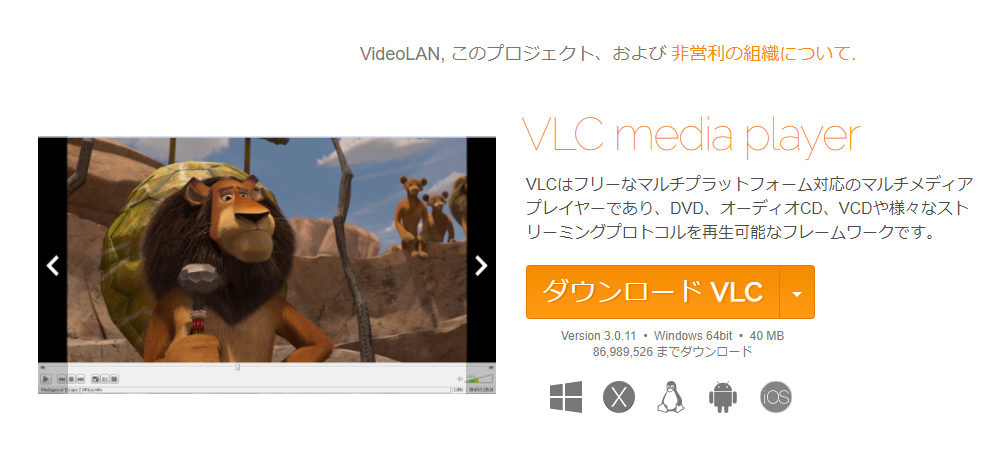
VLCのダウンロードリンク:https://www.videolan.org/vlc/index.ja.html
何らかの原因によって動画ファイルが破損になる場合は、動画を再生する時に、様々なエラーが発生する可能性があります。例えば:
上記のような場合、最も考えられる原因は、動画ファイルが破損になっています。このような場合は、下記の対処法2に従って、破損の動画を修復しましょう。
動画ファイルが破損になって正確に再生できない場合は、この動画を修復する必要があります。動画を修復するには、専門のツールが必要となっていますので、ここで非常に使いやすい動画修復ソフト-EaseUS Data Recovery Wizardを皆さんに紹介します。このソフトを使えば、たったの3ステップだけで破損した動画を修復することができます。
ステップ1.場所の選択
ソフトを実行してください。最初画面で復元したいファイルの元場所(例えE:)あるいは特定の場所を選択して「紛失データの検索」をクリックしてください。そうすると選んだディスクのスキャンを始めます。

ステップ2.スキャンとファイルの選択
スキャンが終わったら、メニューで「フォルダ」あるいは「種類」をクリックしてください。そして、展開されたリストでファイルのフォルダまたは種類を選択してください。ファイル名が知っている場合は、直接に検索することもできます。
※フィルターを利用し、もっと便利に目標のファイルを探せます。

(復元したいファイルを素早く確認し、プレビューすることができます。)
ステップ3.復旧場所を選んでリカバリー
復元したいファイルを選択してから「復元」をクリックしてください。選択されたファイルの保存場所を指定して復元を終えます。
※ファイルの上書きを避けるため、復元されたファイルを元場所と異なるディスクで保存しなければなりませんので注意してください。

ビデオカメラで撮影した動画をパソコンで再生するため、まず当該動画をパソコンに移行する必要があります。しかしながら、もし移行中に何らかのエラーが発生して、移行プロセスが予想せずに中断されル場合は、パソコンで動画を再生することができません。
一般的には、ビデオカメラからパソコンに動画を移行する時に、「コピー」機能が使われています。このような場合は、移行中に何かのエラーが発生しても、ビデオカメラでオリジナルの動画ファイルが依然としてぞんざいするので、当該動画をもう一度パソコンに移行すればよいのです。
しかし、もし「コピー」ではなく、「切り取り」という機能を使って動画を移行する場合、移行後、ビデオカメラで当該動画ファイルがなくなります。だから、パソコンでこの動画を再生しないとしても、移行し直すこともできなくなります。このような場合は、データ復旧ソフトを使ってビデオカメラのメモリカードから消えた動画を復元する必要があります。
関連記事:SDカードからデータを復元する方法
本記事ではビデオカメラで撮影した動画をパソコンで再生できない問題を解決する方法を紹介しました。記事で紹介している動画修復ツールを使用している途中で、ご不明なところがあれば、([email protected])までお問い合わせください。
1.パソコンでsdカードの動画を見る方法は何ですか?
sdカードの動画をパソコンで再生するには難しいことではありません。ここではWindowsとMacでsdカードの動画を見る方法を詳しく紹介します。
もしこの方法を試して、動画が見られない場合は、上記で紹介している対処法に従って、その問題を解決することができます。
2.スマホでSDカードの動画を再生させる方法はありますか?
もちろんありますよ。ここでは、端末別によってスマホでSDカード動画を再生させる方法を説明します。
誤って消去してしまったファイルをはじめ、様々な問題や状況でもデータを簡単に復元することができます。強力な復元エンジンで高い復元率を実現、他のソフトでは復元できないファイルも復元可能です。
もっと見るEaseus Data Recovery Wizard Freeの機能は強い。無料版が2GBの復元容量制限があるが、ほとんどのユーザーはほんの一部特定なデータ(間違って削除したフォルダとか)のみを復元したいので十分!
もっと見る...このように、フリーソフトながら、高機能かつ確実なファイル・フォルダ復活ツールとして、EASEUS Data Recovery Wizardの利用価値が高い。
もっと見る